Copiare dati personali tra macchine virtuali basate su Intel e ARM
Domanda
Una macchina virtuale con processore Intel non può essere avviata su un nuovo Mac con chip M1 poiché non è compatibile con i computer Mac con chip Apple M1. Lo stesso vale per una VM creata su un Mac con chip Apple M1 che non può essere avviata su un Mac con un processore Intel. Come è possibile copiare i dati da questa VM?
Informazioni
Per eseguire una macchina virtuale su un nuovo Mac con chip Apple M1, il Parallels Engineering Team ha creato un nuovo motore di virtualizzazione che utilizza la virtualizzazione assistita mediante hardware (chip Apple M1) e che è in grado di eseguire il sistema operativo basato su ARM in una macchina virtuale.
Di conseguenza, è necessario creare una nuova macchina virtuale basata su ARM. Ulteriori informazioni sono disponibili nell'articolo KB 125343.
Trasferire i dati da una VM con processore Intel a una VM basata su ARM
Per le VM Windows x86
1. Fai clic sull'icona Parallels (||) sulla barra dei menu superiore > Centro di controllo.
2. Fai clic con il pulsante destro del mouse sulla macchina virtuale > seleziona Mostra contenuti hard disk...

3. Verrà visualizzata una nuova finestra del Finder contenente i contenuti archiviati sull'hard disk virtuale.
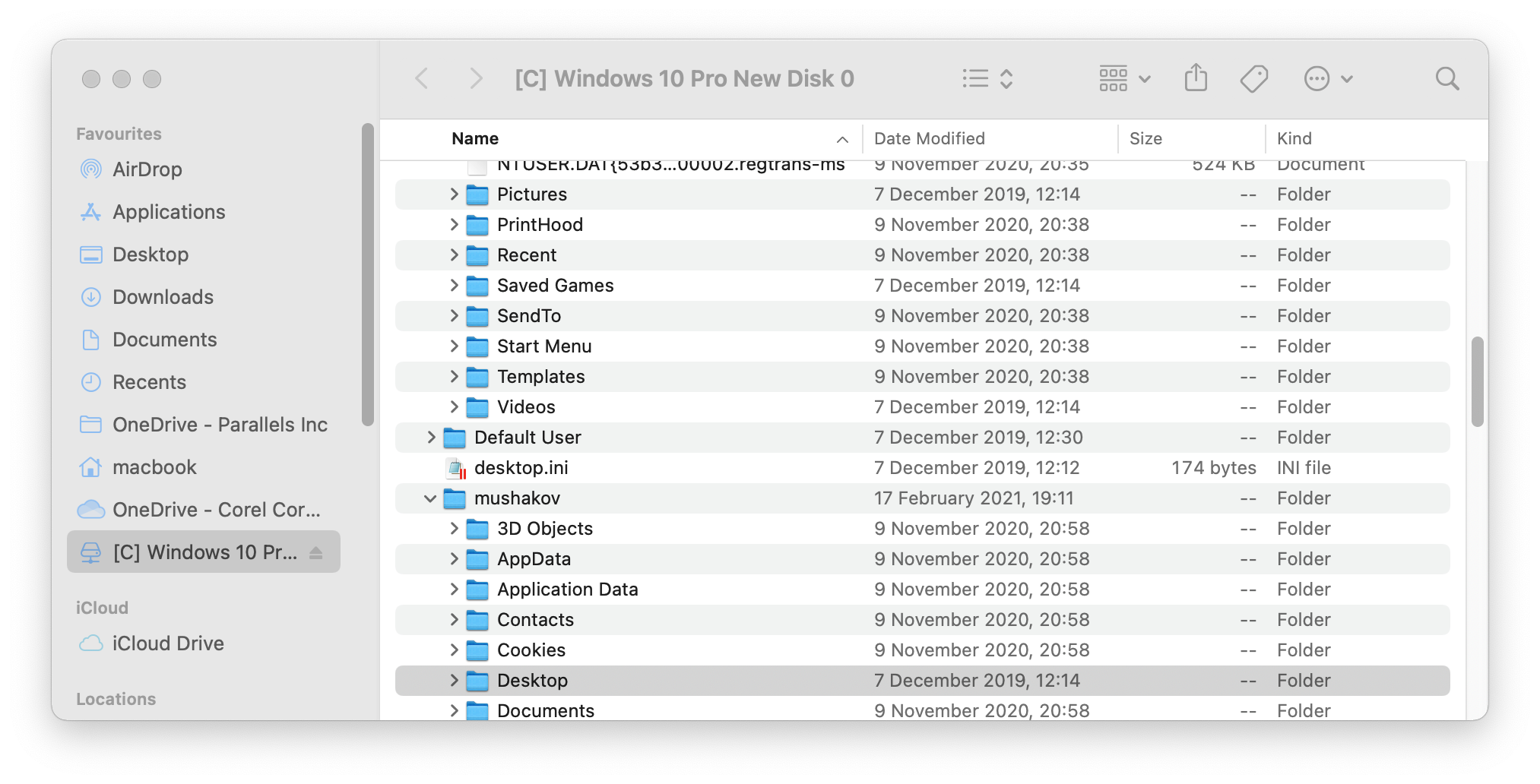
4. Seleziona il disco dove sono archiviati i tuoi dati.
5. Copia e incolla i dati in una cartella su un Mac (puoi condividerli successivamente con la macchina virtuale basata su ARM) o su un'unità esterna.
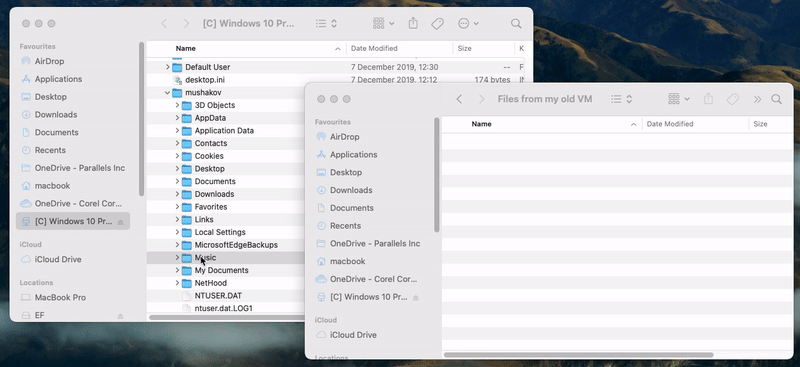
6. Al termine, espelli i dischi dal Finder.
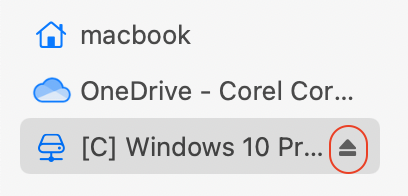
Per le VM Linux x86
1. Crea una nuova macchina virtuale Linux o scaricane una dall'elenco dei sistemi gratuiti visualizzati durante la procedura guidata di Parallels Desktop.
2. Dopo aver creato la macchina virtuale, arrestala (Azioni > Arresta) e apri la relativa configurazione > Hardware.
3. Fai clic sul pulsante + in basso e seleziona Hard disk.
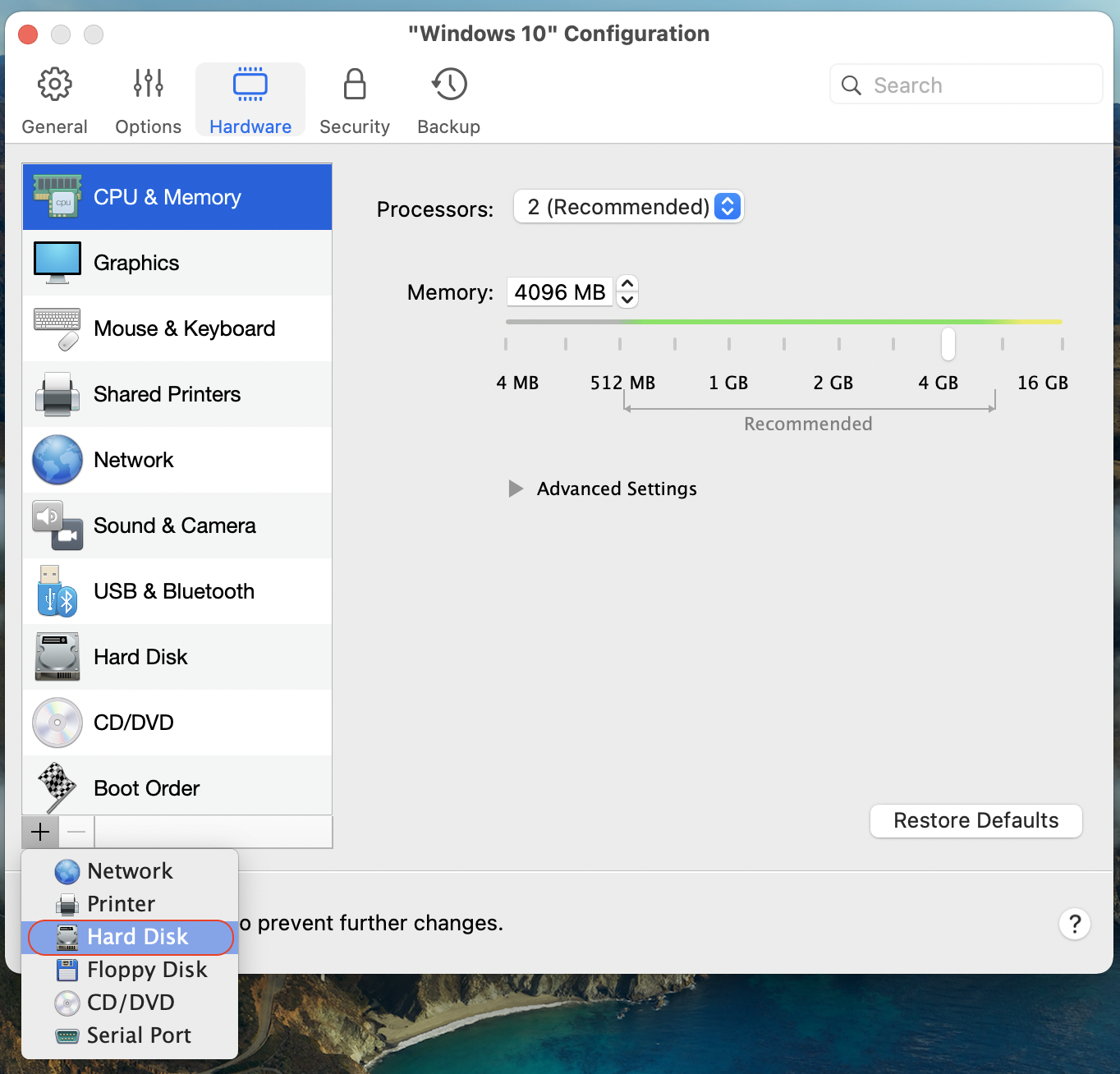
4. Seleziona File di immagine esistente come tipo di file e aggiungi un percorso all'hard disk della macchina virtuale x86. In questo modo l'hard disk della vecchia macchina virtuale verrà aggiunto alla nuova macchina virtuale come un secondo hard disk.
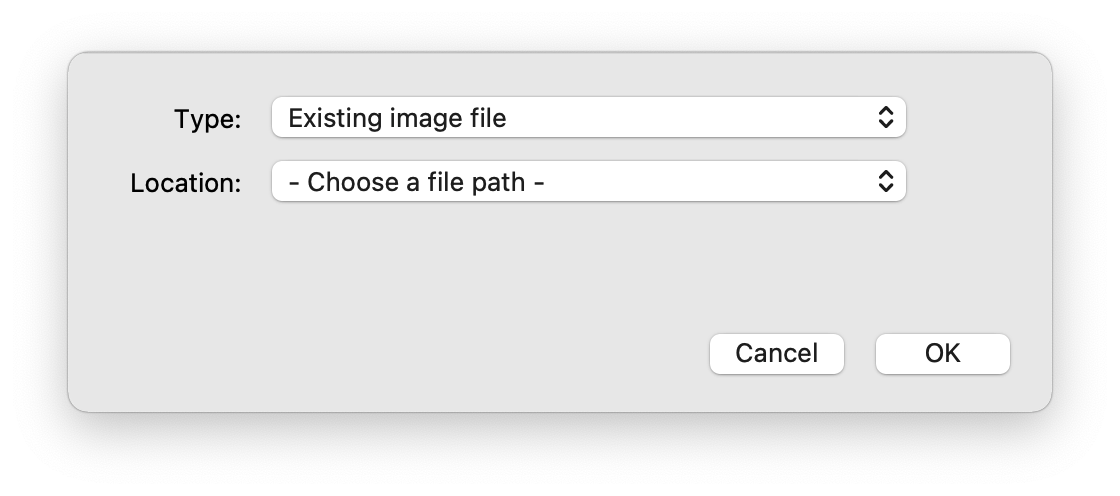
5. Avvia la macchina virtuale e copia i dati dall'hard disk collegato alla vecchia macchina virtuale x86.
6. Al termine, arresta la macchina virtuale, apri la relativa configurazione, seleziona Hard disk 2 e fai clic sul pulsante - per rimuovere il vecchio hard disk.
Per le VM macOS x86
Purtroppo non è possibile copiare i dati da una macchina virtuale macOS x86 su un Mac con chip M1. È tuttavia possibile aprire la macchina virtuale macOS x86 su un Mac con processore Intel per accedere ai dati archiviati all'interno della VM.
Trasferire i dati da una VM basata su ARM a una VM con processore Intel
Per trasferire i dati da una macchina virtuale creata su un Mac con chip Apple M1 a una macchina virtuale in esecuzione su un Mac con processore Intel, procedi come descritto di seguito:
1. Avvia la macchina virtuale basata su ARM sul tuo Mac con chip Apple M1.
2. Copia i dati dalla macchina virtuale a un'unità di archiviazione esterna o caricarli su uno spazio di archiviazione sul cloud.
3. Avvia una macchina virtuale con processore Intel esistente sul tuo Mac con processore Intel. Se non ce l'hai, creane una nuova come descritto nell'articolo KB 4729.
4. Incolla i dati copiati nella nuova macchina virtuale.
Was this article helpful?
Tell us how we can improve it.